
ソニー公式のSHAREfactoryを使えばサクッとアニメGIFが出来上がる!
最終更新 [2017年7月31日]
この記事内には広告リンクが含まれています。
\\どうかフォローをお願いします…//
< この記事をシェア >
Playstation 4でアニメーションGIFを作成する、動画を変換する方法です。
↑PS4で作成したアニメGIF
PlayStation Storeでソニーが公式アプリとして提供している『SHAREfactory(シェアファクトリー)』を使えば、PS4のプレイ動画を超カンタンにアニメGIFに変換したり、作ったりすることができます。
動画だと容量や再生する環境の問題があったりしますが、アニメーションGIFなら気軽でWEBサイト上に貼り付けたりすることもできます。
SHAREfactoryは無料配信されているので誰でもOKです。
Playstation 4のゲームプレイ動画をアニメーションGIFにする方法
公式&無料アプリSHAREfactory(シェアファクトリー)
PlayStation StoreからSHAREfactoryをインストールします。
↑のリンクからでもいいですが、PS4のホーム画面にもデカデカと配置されているのでそこからアクセスする方が楽です。
価格は無料です。
アニメーションGIFに変換する方法
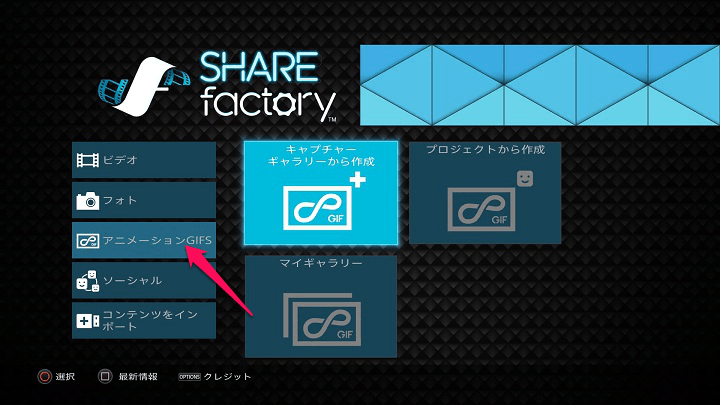
SHAREfactoryを起動します。
左のメニューから「アニメーションGIFS」を選択します。
右側に表示されるメニューでGIF化したいファイルを探します。
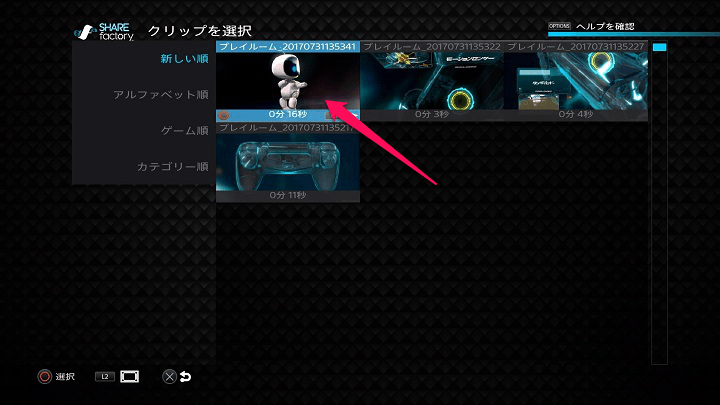
今回はビデオクリップに入っていたプレイ動画をアニメGIF化してみました。
動画を選択します。
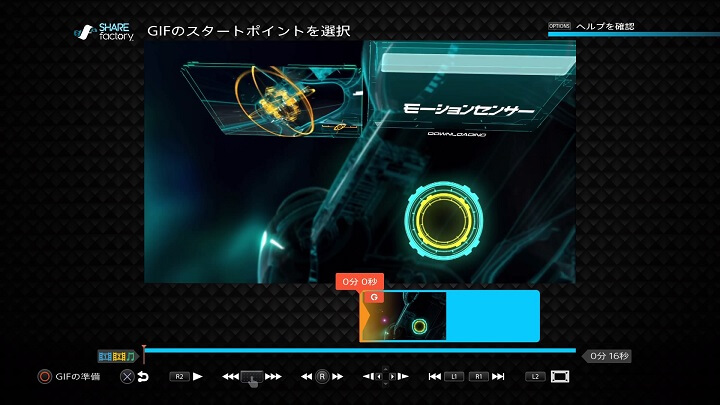
アニメGIFに変換する時のスタート位置を決めます。
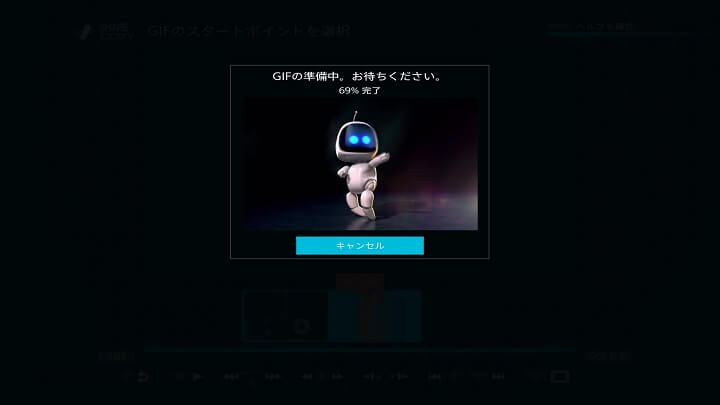
GIF化が開始されます。
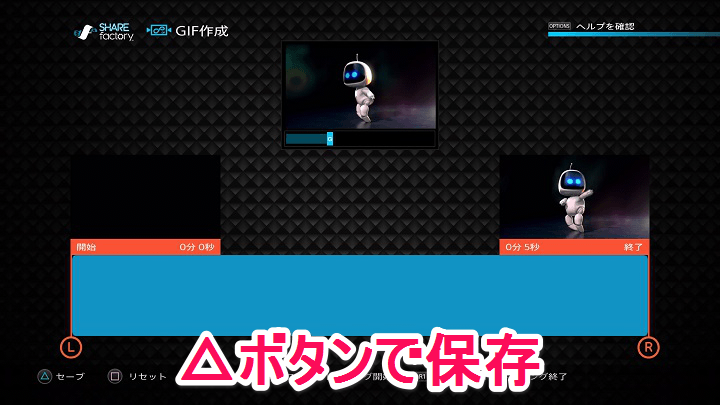
トリミングも行うことができます。
画面上部で再生されるプレビューを見てOKなら「△」ボタンでセーブします。
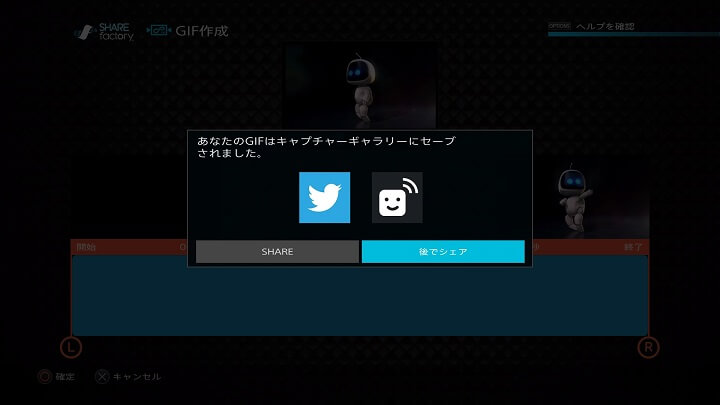
↑が表示されれば完了です。
保存したアニメGIFはそのままツイートすることもできます。
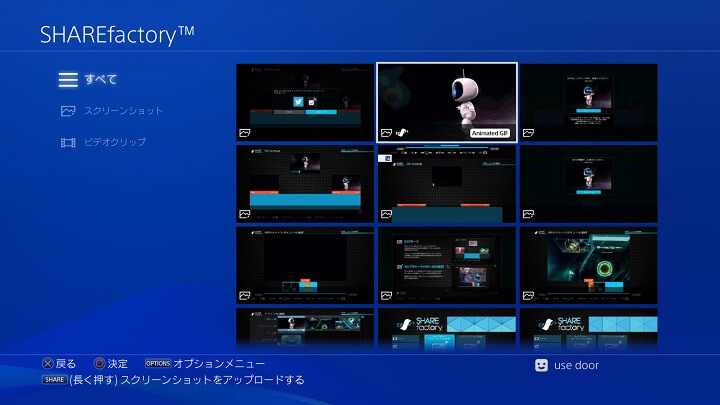
PS4のキャプチャーギャラリーだと「スクリーンショット」の場所に作成したGIFアニメは保存されています。
サムネイル画像の下に「Animation GIF」と表示されているのでわかりやすいです。
こんな感じでPlaystation4では超カンタンにアニメGIFを作成することができます。
GIFにすれば、WEBサイトなどで使えたりスマホで気軽に再生できたりと何かと便利便利&けっこう楽しいのでプレイ動画などをGIF化してみてくださいな。
< この記事をシェア >
\\どうかフォローをお願いします…//
このPlaystation 4のゲームプレイ動画をアニメーションGIFに変換する方法 – 公式無料アプリ『SHAREfactory』の最終更新日は2017年7月31日です。
記事の内容に変化やご指摘がありましたら問い合わせフォームまたはusedoorのTwitterまたはusedoorのFacebookページよりご連絡ください。




























